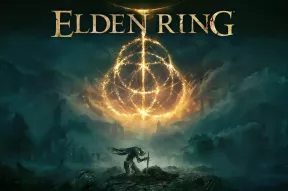Tärinäominaisuuden poistaminen käytöstä Xbox One -ohjaimessa
Pelikonsoli / / August 05, 2021
Uskon, että jos joku on innokas pelaaja, hän ei voi sietää häiriötekijöitä pelaamisen aikana. Jos pelaat Xbox One -ohjain sitten varmasti liittyy tähän oppaaseen. Puhun ohjaimen tärinäominaisuudesta. Aina kun käytät ohjainta, tunnet tärinää. Monille pelaajille, intensiivisen pelin aikana, jatkuva tärinä voi olla häiritsevää ohjainta käytettäessä.
Tässä oppaassa kerron sinulle, kuinka voit poistaa tärinäominaisuuden käytöstä Xbox One -ohjaimessa. Ehkä on pelaajia, jotka ovat viileitä värähtelyjen kanssa, mutta silti se voi olla melko häiritsevää muille. Joten, jotka haluavat poistaa tärinän käytöstä Xbox One -ohjaimessa, lue tätä opasta.

Liittyvät | Kuinka ladata Xbox One -pelejä nopeammin
Tärinäominaisuuden poistaminen käytöstä Xbox One -ohjaimessa
Aloitetaan oppaan kanssa.
- Käynnistä Xbox> paina Xbox-painiketta
- Mene asetukset
- Mene sen alle Laitteet ja suoratoisto
- paina Lisätarvikkeet
- Valitse ohjain> napsauta Määritä
- Jos Xbox One -ohjain on langaton, paina Poista värinä käytöstä
- Muussa tapauksessa valitse, jos kyseessä on Xbox Elite Muokata > mene Tärinä
- poista valintaruutu Tärinä-kohdan vierestä.
Huomautus
Jos oletuksena ei halua värähtelyä Xbox One -ohjaimessa, valitse pudotusvalinta Tärinätön -kohdasta ja aseta se paikkaan 1.
No, tämä ei ole ainoa tapa päästä eroon Xbox-ohjaimen tärinäominaisuudesta. Voit käyttää myös Windows 10 -tietokonetta / kannettavaa tietokonetta. Olen asettanut sen alle. Tarkista se.
Tiedätkö | Kuinka korjata Xbox-virhe BC-152 OverWatchissa
Sammuta Xboxin tärinäominaisuus Windows 10 -tietokoneella
- Käynnistä tietokone / kannettava tietokone, jossa on Windows 10
- Avaa Xbox-tarvikkeet -sovellus
- Liitä Xbox One -ohjain tietokoneeseen joko langattoman kanavan tai USB: n kautta
- Ohjaimen asetukset näkyvät niiden vieressä olevilla valintaruuduilla
- Vieritä alas kohtaan Ota värinä käyttöön. Varmista, että valintaruutua ei ole tarkistettu.
- Määritä tämä asetus laitteen oletusasetukseksi kohdassa Tärinätön, valitse Paikka 1.
Joten siinä kaikki, kaverit. Jos haluat pelata ilman häiriöitä, sammuta Xbox One -ohjaimen tärinä noudattamalla opasta. Toivottavasti pidit tästä oppaasta hyödyllistä.
Lue seuraava,
- Kuinka korjata Xbox One -käynnistysjärjestelmän virhe
- Mitä tehdä, kun Xbox Live Core -palvelut ovat poissa käytöstä
Swayam on ammattimainen tekninen bloggaaja, jolla on maisterin tutkinto tietokoneohjelmissa ja jolla on myös kokemusta Android-kehityksestä. Hän on vakaa ihailija Stock Android OS: ssä, ja hän rakastaa pelaamista, matkustamista ja kitaran soittamista / opettamista.